クラウドファイル共有およびホスティングサービスは、今日の在宅勤務が支配的な世界で非常に人気があります。 多くの場合、一般的なファイルで同僚と共同作業を行う必要があります。 最善のアプローチは、誰もがアクセスできるように、それらを共有の場所に保存することです。 Dropboxは、ユーザーが次のことを行えるようにすることで、このニーズを満たします。 ファイルをクラウドにアップロードする 次に、それらを同僚、クライアント、および共同作業者と共有します。
Dropboxでファイルやフォルダーを共有しないと、フローが中断され、生産性が低下する可能性があります。 基本的に、プラットフォームの主な機能の1つを使用することはできません。 さらに面倒なことはせずに、この問題のトラブルシューティング方法を調べてみましょう。
ドロップボックス共有が機能しない問題を修正する方法
クイックチェック
- 共有しようとしているファイルがDropboxアカウントに存在することを確認してください。 あなたや他のユーザーが誤って削除した可能性があります。
- 共有しようとしているファイルを所有していない場合は、所有者がそれを禁止している可能性があります。 または、そのファイルへの表示専用アクセスしかありません。
そのフォルダ内にすでに共有されているファイルまたはサブフォルダがあるかどうかを確認します。 横に2人のアイコンがある場合は、フォルダがすでに共有されていることを示しています。 サブフォルダーの共有を解除してから、親フォルダーを直接共有してみてください。
フォルダへのアクセスをリクエストする

あなたが「アクセスをリクエストする」エラー。これは、ファイルまたはフォルダの所有者がDropboxアカウントに招待状を送信するのを忘れたことを示している可能性があります。 その結果、共有コンテンツにアクセスできなくなります。 この問題を回避するには、をクリックします アクセスをリクエストする オプションを選択し、送信者にアクセス要求を承認するように依頼します。 または そのファイルをアップロードするように直接依頼します そしてそれをあなたと共有します。
新しい共有フォルダを作成する
一度に多数のファイルを共有しようとすると、Dropboxは次のエラーメッセージをスローする場合があります。ファイルが多すぎます。」 簡潔でシンプル。 この問題を回避するには、ファイルが多すぎるフォルダーの名前を変更する必要があります。
- クリック すべてのファイル、問題のあるファイルを選択して名前を変更します。
- 次に、 共有 メニューからオプションを選択し、「新しいフォルダを作成して共有したい.”
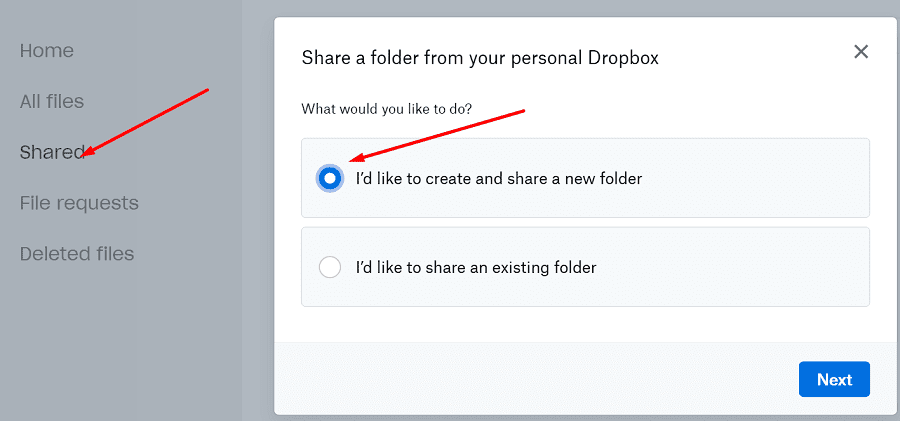
- フォルダに名前を付け、フォルダを共有するユーザーの電子メールを追加します。 ヒット 共有 ボタン。
- ここで、ファイルを古いフォルダーから新しいフォルダーに移動するだけです。 Dropboxが新しいファイルを同期するまで待ちます。
待って
新しいDropbox共有フォルダの招待状を送信できない場合は、実際に招待状の制限に達している可能性があります。 その場合、通常、次のエラーメッセージが表示されます。送信した招待状が多すぎます。」 Dropboxは、悪用やスパムを防ぐためにこの制限を設定しています。 24時間待って、新しい共有フォルダの招待状を送信できるかどうかを確認します。
1日に送信できるDropbox共有フォルダーの招待状の数はいくつですか?
平均的なDropboxユーザーは、毎日約30の共有フォルダーの招待状を送信できます。 ただし、この数は大きく異なる可能性があります。 1日の共有制限は、共有リンクと共有フォルダーの数、フォルダーを共有する頻度の統計、アカウントの使用期間など、多くの変数の組み合わせです。
Dropboxは最新の変更を同期しています
さらに、更新が進行中の可能性があります。 おそらく、Dropboxは別のユーザーによって行われた最新の変更を同期しています。 その場合、Dropboxはそのファイルをロックして、最新の変更が上書きされないようにします。 5分待つと、フォルダを共有できるようになります。
特定のユーザーと共有することはできません
フォルダを外部ユーザーと共有できない場合は、Dropbox Businessアカウントを使用していて、管理者がチーム外からの招待をブロックしている可能性があります。 一方、チームに属していないユーザーに招待状を送信できない場合は、管理者に連絡して、共有設定を確認して変更するように依頼してください。
残したスペースの量を確認してください
フォルダを共有できない、または共有フォルダに参加できない場合は、 ストレージスペースが不足しています. それが起こるとき、あなたは通常 電子メール通知を受け取る. 共同編集者が共有フォルダの招待を受け入れることができない場合は、ストレージ容量が不足している可能性があります。
共有フォルダが実際に現在の空き容量よりも大きいかどうかを確認してください。 共有フォルダの招待を受け入れるのに十分な空き容量があることを確認してください。 不要なファイルを削除する そしてさらに試みる。 または より多くのストレージスペースを獲得 Dropboxにもっと多くの人を招待することによって。
大きなファイルを共有したい場合は、多分 DropboxTransferはより良いソリューションです.
結論
Dropboxでフォルダを共有できない場合、または共有フォルダに参加できない場合は、ファイルをホストするのに十分なストレージスペースがないことを確認してください。 次に、共有権限を確認し、共有しようとしているフォルダに、すでに共有されているファイルまたはフォルダが含まれていないことを確認します。 この問題を修正できましたか? あなたの場合のブロッキング要素は何でしたか? 以下のコメントでお知らせください。